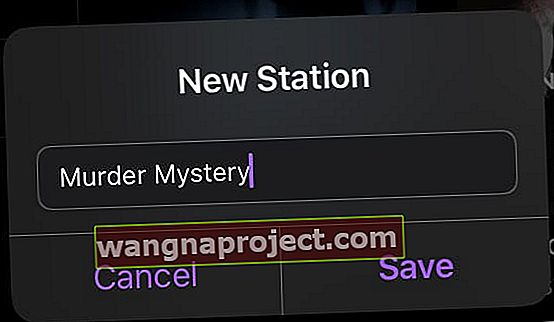Podcast uygulamanızın çalma listenizi çalmaya devam etmesini ister misiniz (Sıradaki sıra)? Bir bölüm bittiğinde bir sonraki bölümün otomatik olarak başlamadığını ve bunun yerine Podcast'lerin basitçe durduğunu mu buldunuz?
Apple, Podcast uygulamasını iOS 11 ile tamamen yeniden tasarladığında, Podcast uygulamasının bu yeni sürümü, en son iOS sürümü iOS 13 ve yalnızca iPad'e yönelik ilk iPadOS ile devam eden bir dizi soruna ve kullanıcı şikayetlerine neden oldu. Birçok Podcast uygulama dinleyicisi, podcast'lerinin sürekli olarak çalınmasını sağlayamadı!
Podcast uygulamasının podcast'leri sürekli çalması nasıl sağlanır?
"Eski günlerde" (iOS 10 ve altı), iOS'un Podcasts uygulaması mevcut bölüm bittikten sonra bir sonraki podcast bölümünü otomatik olarak oynatıyordu. İOS 11+ sürümünde yeniden tasarlanan Podcast'ler uygulamasıyla Apple, sürekli oynatma için varsayılanları değiştirdi.
Öncelikle, özelliğin etkinleştirildiğinden emin olmak için Podcast uygulamasının ayarlarını kontrol edin.
Podcast uygulama ayarlarını kontrol edin
- Ayarlar> Podcast'leri açın
- Podcast Ayarlarına ilerleyin
- Toggle Sürekli Oynatma

Bu özellik, Sıradaki Sıranızdaki bir sonraki podcast bölümünü otomatik olarak oynatmak için çalışır.
Podcast'ler uygulamasında bir podcast istasyonu nasıl oluşturulur
Apple'ın Podcast uygulamasında istasyonlar çalma listeleri gibi çalışır. Bir istasyon oluşturduğunuzda, esasen en sevdiğiniz podcast'leri tek bir yerde alacağınız kişiselleştirilmiş bir radyo istasyonu oluşturursunuz.
İstasyonlarla, tüm podcast aboneliklerinizi düzenlemek ve sıralamak kolaydır.
İstasyonlar ayrıca podcast'lerinizin Sıradaki kuyruğunun dışında sürekli olarak oynatılmasını sağlamak için harika bir numaradır.
İşlerin düzgün çalışmasını sağlamak için önce Podcast uygulamasında bir İstasyon oluşturmanız gerekir .
Bir Podcast Uygulama İstasyonu Oluşturun
- Podcast'leri Aç
- Kitaplık Seçin
- Düzenle> Yeni İstasyon'a dokunun
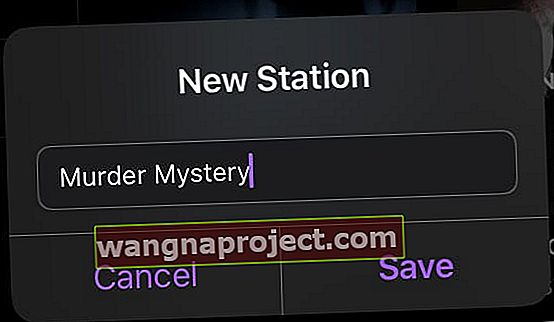
- İstasyonunuz için bir isim yazın (cinayet gizemi, kendi kendine yardım vb. Kategorileri kullanmayı seviyoruz)
- Kaydet'e dokunun
İstasyon Ayarlarınızı seçin
Yeni bir istasyon oluşturduktan sonra, iOS sizi otomatik olarak istasyonunuzu özelleştirmek için birkaç adımı daha tamamladığınız bir ayarlar sayfasına yönlendirir.
Bu ayarları şimdi değiştirmek istemiyorsanız, daha sonra Kitaplık> İstasyonunuz > Düzenle> Ayarlar'a giderek değiştirebilirsiniz .
- Ad: istasyonunuzun adını değiştirmek için dokunun
- Oynat: bölümler için sıralama düzenini ayarlayın. Manuel Göster Sıralaması, En Yeniden En Eskiye, En Eskiden Yeniye veya Manuel arasından seçim yapın
- Podcast'e Göre Grupla: Aynı podcast'in birden fazla bölümünü gruplandırmak için açın
- Bölümler: iOS'un otomatik olarak eklemesini istediğiniz her bir podcast'in kaç bölümünü seçin. En son bölüm veya en son 2, 3, 5, 10 veya tüm bölümler arasından seçim yapın
- Medya Türü: istasyonunuza eklediğiniz podcast medyası türünü seçin. Hepsi, ses veya video arasından seçim yapın
- Yalnızca Oynatılmayanlar: İstasyonunuza yalnızca oynatılmayan bölümleri eklemek için açın
- Podcast'leri Seçin: İstasyonunuzda olmasını istediğiniz podcast şovlarını seçin. Yalnızca abone olunan şovlar listelenir
Podcast uygulama istasyonu nasıl silinir
Artık istasyonlarınızdan birini dinlemek istemiyorsanız, onu silmek kolaydır.
- Kitaplık> İstasyonunuz > Düzenle> Ayarlar aracılığıyla bu Podcast'ler App Station ayarlarına dönmeniz yeterlidir.
- Musluk İstasyonu Sil
- İstasyonu silmek istediğinizi onaylayın

İstasyonlar, Podcast uygulama çalma listelerinizdir
Çeşitli farklı podcast'leri dinleyenler için bu istasyonlar uygun bir çalma listesi görevi görür.
Esasen, her istasyonun belirli bir odak veya kategoriye sahip olduğu farklı istasyonlar oluşturursunuz. Örneğin, tüm Spor veya Cinayet Gizemi podcast'lerinizi tek bir istasyona yerleştirirken, geeky ve teknik podcastleriniz başka bir istasyondadır.
Belirli istasyonlar oluşturmak istemiyor musunuz? Sürekli kayıttan yürütme için Sıradaki Sıranızı kullanın
Apple'ın Podcast uygulamasında bölümleri sürekli olarak oynatmanıza izin veren başka bir özellik var: Sıradaki Sıra .
- Öncelikle, Ayarlar> Podcastler'de Sürekli Oynatma ayarını açtığınızdan emin olun.
- Başlamak için, dinlemek istediğiniz bir podcast bölümü bulun; abone olduğunuz HERHANGİ bir podcast'in bir bölümü olabilir
- Bölümün Ayrıntılar düğmesine dokunun
- Ardından, üç noktalı menü Diğer düğmesine dokunun
- Sıradakine Geç'i seçin
- İstediğiniz tüm bölümleri Sıradaki Sıranıza ekleyene kadar bu görevi tekrarlayın.
Bu süreç genellikle zaman alır. Ancak, belirli istasyonlar oluşturmak istemiyorsanız, Sıradaki Kuyruk bir sonraki en iyi seçeneğinizdir.
İOS Podcasts uygulamasının Sıradaki Sıraya ayrıntılı bir bakış için, iPadOS ve iOS 13-11'de Podcast uygulamasında Sıradaki Sırayı Yönetme makalesine bakın.
İPhone, iPad veya iPod'unuzdaki Podcast Uygulamasında sürekli oynatma çalışmıyor mu?
Podcast Uygulama ayarlarında Sürekli Oynatmayı ayarlamayı etkinleştirip etkinleştirmediğinizi kontrol edin. 
Başka bir Podcast uygulaması bulun
Apple'ın Podcast uygulamasının birçok insanı hayal kırıklığına uğratması şaşırtıcı olmayabilir. Bu sorunlar, birçok kullanıcının bu uygulamadan uzaklaşmaya ve daha iyi seçenekler aramaya karar vermesine neden oldu.
İOS için en popüler Podcast Uygulamalarını birebir görmek için Battle of the Apps: Overcast vs Pocket Casts vs Podcast'ler başlıklı bu makaleye bir göz atın.
Tümü uygun podcast çalma listesi özelliklerine sahip olan bazı kişisel öneriler aşağıdaki gibidir:
- Bulutlu - Ücretsiz w / uygulama içi reklamlar. App Store'daki en iyi 'Akıllı Hız' işlevselliğinin yanı sıra iOS ve web istemcisi sunar.
- Pocket Casts - Tek seferlik 5,99 $ fiyat. Temiz tasarım ve iOS, Android ve web'de mevcuttur.
- Castro - Tek seferlik 2,99 $ fiyat. Kullanımı kolay arayüz, ancak Overcast ve Pocket Casts tarafından sunulan özellikler eksik.
App Store'da çok sayıda podcast uygulaması var, bu nedenle Podcast'lerden sıkıldıysanız, eksik bırakma konusunda endişelenmenize gerek kalmayacak. Uygun bir yedek bulduysanız, aşağıdaki yorumlarda bize bunu bildirdiğinizden emin olun.